Jums reikalingas puikus „Linux“ serverio sinchronizavimo įrankiskuris veikia greitai ir palaiko klientus keliose platformose? Peržiūrėkite „Seafile“ sistemoje „Linux“. Tai yra įmonės lygio failų sinchronizavimo sprendimas, palengvinantis duomenų perkėlimą iš vienos vietos į kitą per LAN, taip pat internetu.
Montavimas
Dėl to, kiek skirtingų tipų „Linux“ serverių yraoperacinių sistemų nėra, kūrėjai pasirinko padaryti bendrą „Linux diegimo programą“. Norėdami nustatyti „Seafile“ sistemoje „Linux“, atidarykite terminalą ir naudokite wget atsisiuntimo įrankis atsisiųsti naujausią paketą.
64 bitai:
wget https://download.seadrive.org/seafile-server_6.2.3_x86-64.tar.gz
32 bitai:
wget https://download.seadrive.org/seafile-server_6.2.3_i386.tar.gz
Suėmę serverio programinę įrangą, turėsite išgauti archyvą, kuriame yra supakuota. Atlikite tai su degute.
tar xvzf seafile-server_*.tar.gz
Veikia deguto komandą tomis raidėmisišpakuokite visą archyvą, išskleiskite jį ir įdėkite į tą patį aplanką, į kurį buvo atsisiųsti. Čia turėsite naudoti komandą CD, kad įvestumėte išgautą archyvo katalogą.
cd seafile-server_6.2.3_x86-64
arba
cd seafile-server_6.2.3_i386
Kaip minėta anksčiau, „Seafile“ serverio programinė įrangayra bendras montuotojas. Vietoj to, kad pakuotų įvairius „Linux“ paskirstymus, kūrėjai įtraukė kelis skirtingus apvalkalo scenarijus, kuriuos vartotojas gali paleisti, kad viskas vyktų. Norėdami peržiūrėti visus atskirus apvalkalo scenarijus, įtrauktus į katalogą, naudokite komandą ls.
ls
Norėdami konkrečiai išfiltruoti apvalkalo scenarijus, apsvarstykite galimybę sujungti komandą ls su pakaitos simboliu ir .sh failo plėtiniu:
ls *.sh
Nustatykite
Yra daugybė skirtingų scenarijų, kuriuos reikia paleisti. Daugumai vartotojų paleidžiamas scenarijus yra „setup-seafile.sh“. Jei norite nustatyti serverio programinę įrangą naudodami SQL, o ne numatytuosius nustatymus, pabandykite paleisti „setup-seafile-mysql.sh“. Atminkite, kad numatytasis sąrankos scenarijus yra geriausias daugumai vartotojų, o kiti scenarijai yra skirti išankstiniams vartotojams, kurie konkrečiai nori labiau valdyti savo serverį. Norėdami sužinoti daugiau informacijos, apsilankykite „Seafile“ svetainėje.
Pradėkite diegimą:
sudo sh setup-seafile.sh
Pirmoji proceso dalis yra jūsų „Seafile“ serverio pavadinimas. Skiltyje „Ką norėtumėte naudoti kaip šio jūros failo serverio pavadinimą?“ Įveskite savo serverio pavadinimą. Norėdami tęsti, paspauskite įvesties mygtuką.
Toliau, jums reikės nurodyti LAN IP adresą serverio. Norėdami rasti pagrindinio kompiuterio IP adresą, naudokite žemiau pateiktą komandą, tada įveskite jį į terminalo nurodymą.

Pastaba: norint tai padaryti, gali tekti atidaryti atskirą terminalą.
ip addr show | grep "inet 192.168"
Trečiajame etape scenarijus paprašo vartotojonurodykite, kur „Seafile“ turėtų išsaugoti visus sinchronizuojamus duomenis. Pagal numatytuosius nustatymus, šis katalogas yra ~ / seafile-data. Daugeliui vartotojų tai bus daroma. Jei norite jį pakeisti, diegimo priemonėje nurodykite kelią į vietą.
Jei norite pakeisti numatytąjį prievadą, kuriame veikia serverio programinė įranga, tai galėsite padaryti kitame puslapyje. Kitu atveju paspauskite „Enter“, kad galėtumėte naudoti numatytuosius prievadus, ir pereikite prie kito veiksmo.
Kai bus įdiegta serverio programinė įranga irsukonfigūruotas, scenarijus išspausdins IP, serverio pavadinimą, prievadą ir tt ir paklaus, ar „tai gerai“. Perskaitykite jį ir paspauskite klavišą Enter, kad galėtumėte tęsti diegimą.
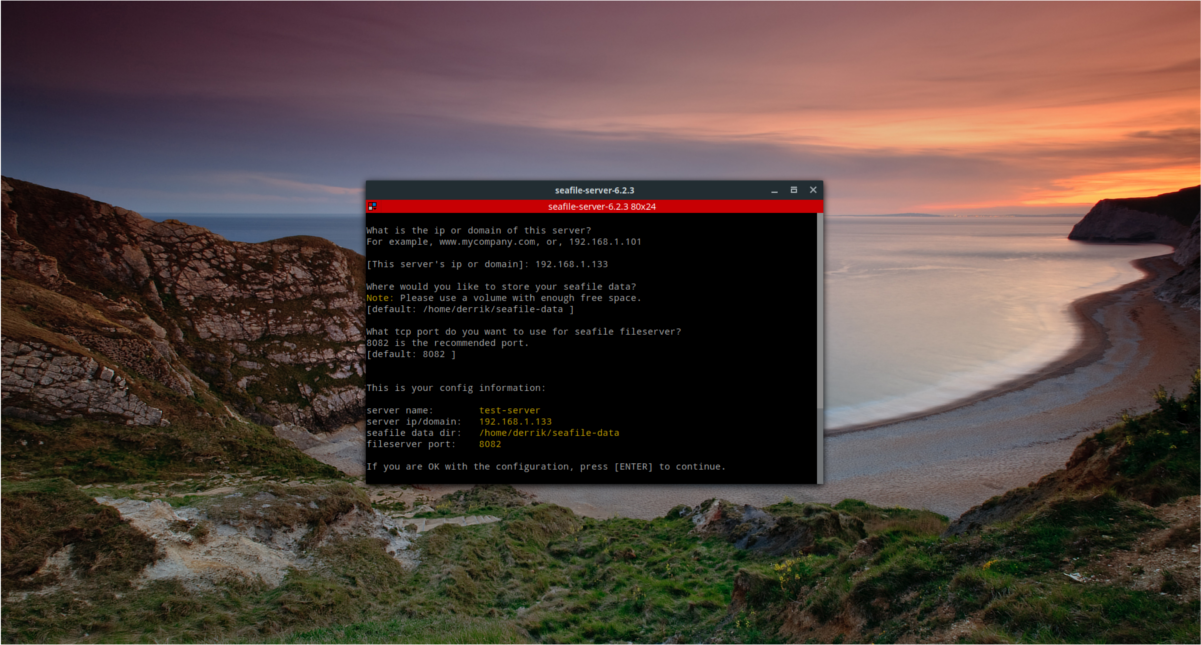
„Seafile“ įdiegta. Norėdami paleisti serverį, atlikite šiuos veiksmus:
./seafile.sh start
Norėdami sustabdyti serverį, atlikite šiuos veiksmus:
./seafile.sh stop
Iš naujo paleiskite serverį naudodami
./seafile.sh restart
Sinchronizavimo klientų diegimas
Be serverio programinės įrangos, vartotojai taip pat galitaip pat įdiekite „Seafile“ sinchronizavimo įrankį į savo „Linux“ asmeninį kompiuterį. Oficialiai GUI sinchronizavimo įrankis palaiko „Ubuntu“, „Debian“, „Fedora“, „Arch Linux“, taip pat „RHEL / CentOS“. Norėdami ją įdiegti, pasirinkite savo operacinę sistemą ir vykdykite komandų instrukcijas.
Pastaba: jei naudojate kitą nei toliau išvardytą operacinę sistemą, vietoj to turėsite naudoti bendrąją „Seafile-GUI“ versiją. Atsisiųskite ją čia.
„Ubuntu“ instrukcijos
„Seafile“ sinchronizavimo programinė įranga yra suderinama su„Ubuntu“ ir platinamas per PPA, o ne atsisiunčiamą „Debian“ paketo failą. Tai yra geras pasirinkimas, nes leidžia kūrėjams reguliariai platinti programinės įrangos naujinius jūsų programinėje įrangoje. Norėdami įdiegti programinę įrangą į savo „Ubuntu“ kompiuterį, atidarykite terminalą ir atlikite šiuos veiksmus:
sudo add-apt-repository ppa:seafile/seafile-client sudo apt-get update sudo apt-get install seafile-gui
„Debian“ instrukcijos
Kaip ir „Ubuntu“, „Debian“ turi programinės įrangos saugykląpristatyti „Seafile“. Ši programinės įrangos saugykla palaiko „Debian 7“, 8 ir 9. Norėdami pridėti „Seafile“ programinės įrangos saugyklą prie savo „Debian“ kompiuterio, pirmiausia atidarykite terminalą ir gaukite šakninę prieigą naudodami su.
Kai gausite prieigą prie šaknies, pridėkite atpirkimo mygtukąsavo sistemą, kad įsitikintumėte, jog „Debian“ įdiegs programinę įrangą. Tada pasirinkite savo „Debian“ versiją ir naudokitės žemiau esančia komanda, kad automatiškai pridėtumėte programinės įrangos šaltinį prie savo kompiuterio.
sudo apt-key adv --keyserver hkp://keyserver.ubuntu.com:80 --recv-keys 8756C4F765C9AC3CB6B85D62379CE192D401AB61
„Debian 7“
echo deb http://deb.seadrive.org wheezy main | sudo tee /etc/apt/sources.list.d/seafile.list
8 „Debian“
echo deb http://deb.seadrive.org jessie main | sudo tee /etc/apt/sources.list.d/seafile.list
„Debian 9“
echo deb http://deb.seadrive.org stretch main | sudo tee /etc/apt/sources.list.d/seafile.list
Pridėję naują programinės įrangos šaltinį prie „Debian“, atnaujinkite programinės įrangos šaltinius ir tinkamą talpyklą. Baigę naujinimą, įdiekite „Seafile“ sinchronizavimo klientą į sistemą naudodami:
sudo apt-get install seafile-gui
„Fedora“ instrukcijos
sudo dnf install seafile-client
„Arch Linux“ instrukcijos
Oficiali „Seafile“ sinchronizavimo programinė įranga yra „Arch Linux AUR“. Vykdykite mūsų vadovą čia ir sužinokite, kaip įdiegti programinę įrangą iš AUR, kad ji veiktų.
„Seafile“ sinchronizavimo nustatymas
Norėdami sinchronizuoti su „Seafile“ serveriu, turėsite prisijungti kredencialus į sinchronizavimo klientą.
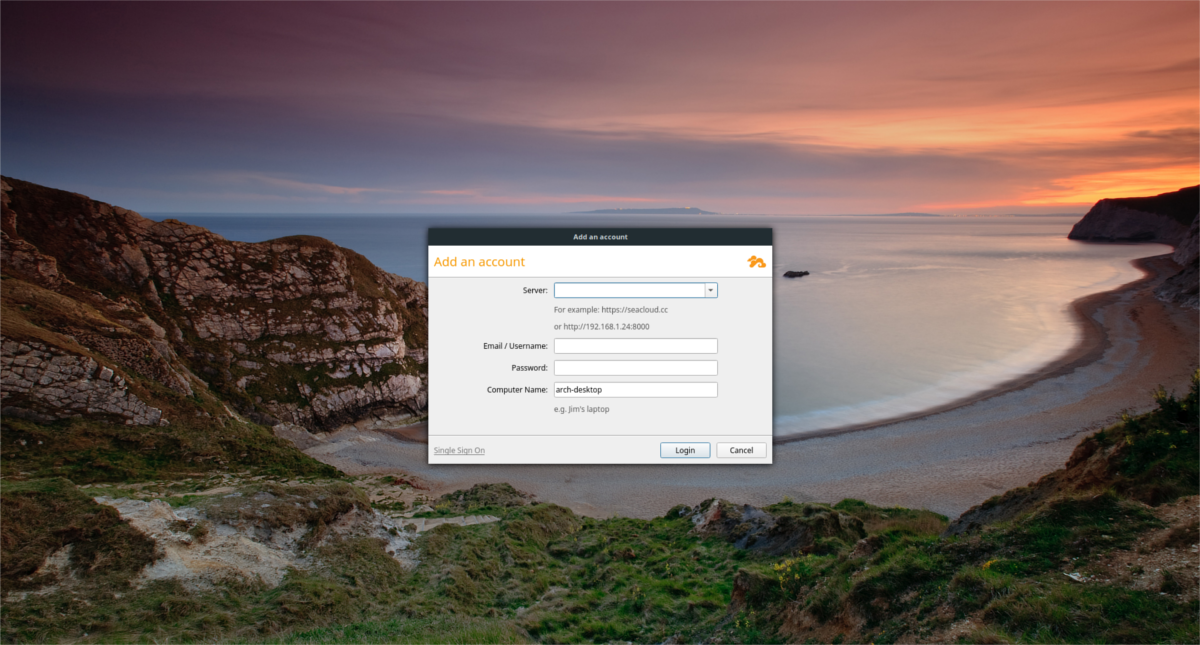
Atidarykite klientą ir įveskite serverio informaciją. Pradėkite nuo IP adreso ir prievado numerio. Naudokite IP adresą, įvestą anksčiau į diegimo programą, ir pridėkite numatytąjį prievado numerį. Pavyzdžiui:
http://192.168.1.133:8082
Tada atidarykite terminalą ir anksčiau įveskite „Seafile“ sąrankos aplanką.
cd seafile-server_6.2.3_x86-64
arba
cd seafile-server_6.2.3_i386
Norėdami nustatyti vartotoją, paleiskite scenarijų „reset-admin.sh“.
sudo sh reset-admin.sh
Įveskite savo el. Pašto adresą ir nustatykite slaptažodį. Tada grįžkite į sinchronizavimo klientą ir įveskite tai kaip savo prisijungimo informaciją. Jei informacija teisinga, sinchronizavimo klientas prisijungs. Čia pradėkite sinchronizuoti visus savo duomenis, įdėdami failus ir aplankus į / namai / vartotojo vardas / jūrinė /













Komentarai